|
MARYSE

Radyga je te remercie de me permettre de traduire tes tutoriels.

Ce tutoriel est une création ©Radyga et il ne peut pas être copié sur d'autres sites, ni être proposé au téléchargement.
La même chose vaus pour ma traduction.
Le tutoriel a été réalisé avec CorelX3, mais il peut également être exécuté avec les autres versions.
Pour traduire cette version j'ai utilisé CorelX2.
Suivant la version utilisée, vous pouvez obtenir des résultats différents.
Depuis la version X4, la fonction Image>Miroir a été remplacée par Image>Renverser horizontalement,
et Image>Renverser avec Image>Renverser verticalement.
Dans les versions X5 et X6, les fonctions ont été améliorées par la mise à disposition du menu Objets.
Avec la nouvelle version X7, nous avons à nouveau Miroir/Retourner, mais avec nouvelles différences.
Consulter, si vouz voulez, mes notes ici
Certaines dénominations ont changées entre les versions de PSP.
Les plus frequentes dénominations utilisées:


Nécessaire pour réaliser ce tutoriel:
Matériel ici
Pour les tubes utilisés merci beaucoup Radyga
Pour le masque merci Narah .
Je ne connais pas l'auteur du masque "download".
Modules Externes:
consulter, si nécessaire, ma section de filtre ici
AAA Frames - Foto Frame qui
Alien Skin Eye Candy 5 Impact - Perspective Shadow qui

Si vous voulez utiliser vos propres couleurs, n'hésitez pas à changer le mode et l'opacité des calques
Ouvrir la police et minimiser. Sera dans la liste des polices disponibles au besoin.
Placer le preset  dans le dossier du filtre Alien Skin Eye Candy 5 Impact>Settings>Shadow. dans le dossier du filtre Alien Skin Eye Candy 5 Impact>Settings>Shadow.
En cliquant sur le preset une ou deux fois (selon vos réglages) automatiquement il se placera directement dans le dossier Settings de Alien Skin Eye Candy.
pourquoi un ou deux clic voir ici
Ouvrir les masques "download" et "Narah mask 0387" en PSP et les minimiser avec le matériel.
1. Mettre en avant plan #ffffff,
et en arrière plan #4a2d23.
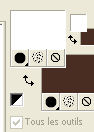
Ouvrir une nouvelle image transparente 850 x 550 pixels.
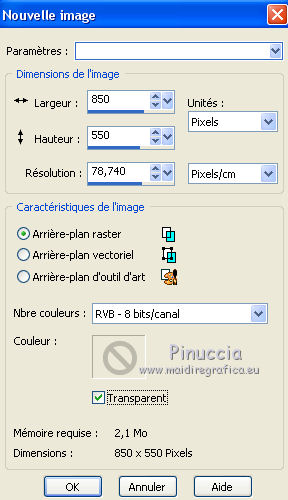
Remplir  l'image transparente avec la couleur d'arrière plan #4a2d23. l'image transparente avec la couleur d'arrière plan #4a2d23.
2. Calques>Nouveau calque raster - raster 2.
Remplir  le calque avec la couleur d'avant plan #ffffff. le calque avec la couleur d'avant plan #ffffff.
3. Calque>Nouveau calque de masque>À partir d'une image
Ouvrir le menu déroulant sous la fenêtre d'origine pour avoir la liste des files ouverts.
Sélectionner le masque "download".

Calque>Fusionner>Fusionner le group.
Placer le calque en mode Luminance (héritée)
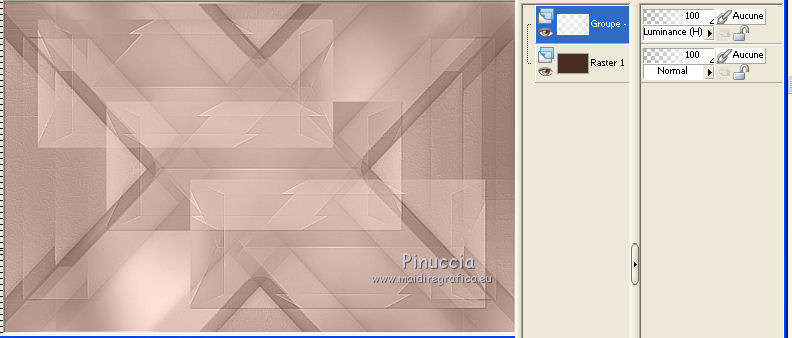
4. Calques>Nouveau calque raster - raster 2.
Remplir  le calque avec la couleur d'arrière plan #4a2d23. le calque avec la couleur d'arrière plan #4a2d23.
5. Calque>Nouveau calque de masque>À partir d'une image
Ouvrir le menu déroulant sous la fenêtre d'origine
et sélectionner le masque Narah_mask_0387.

Calque>Fusionner>Fusionner le group.
6. Effets>3D Effets>Ombre portée, couleur noir #000000.
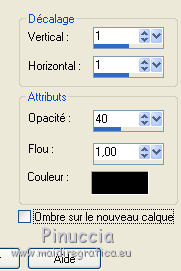
Réglage>Netteté>Netteté.
Calques>Dupliquer.
7. Activer le tube Radyga-tubes-0148-1806-2013, Édition>Copier.
Revenir sur votre travail et Édition>Coller comme nouveau calque.
8. Calques>Dupliquer.
Fermer ce calque et vous positionner sur le calque original Raster 2.
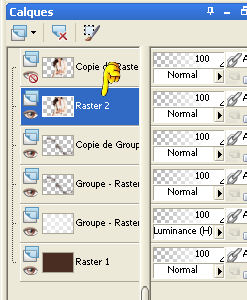
Image>Redimensionner, 65%, redimensionner tous les calques decoché.
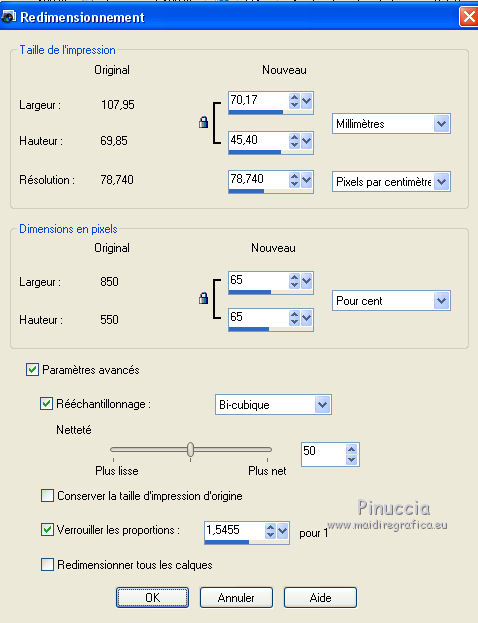
Réglage>Netteté>Netteté.
9. Effetti>Plugins>Alien Skin Eye Candy 5 Impact - Perspective Shadow.
Sélectionner le preset Radyga_Lesson_Maryse_Shadow et ok.
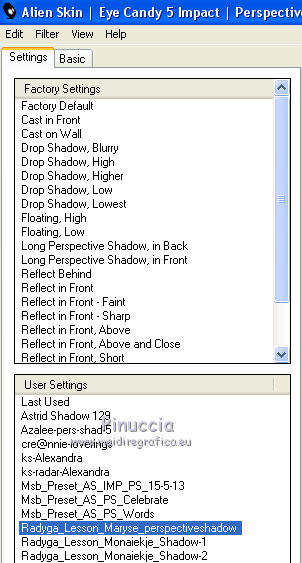
Voici les settages. En cas de problème avec le preset,
vous pouvez copier manuellement les settages de la capture.

10. Effets>Effets d'image>Décalage.
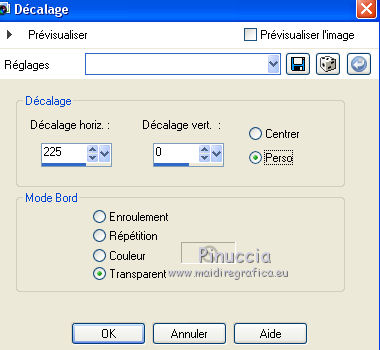
Reouvrir et vous positionner sur le calque de la copie.
Image>Miroir.
Image>Redimensionner, 110%, redimensionner tous les calques decoché.
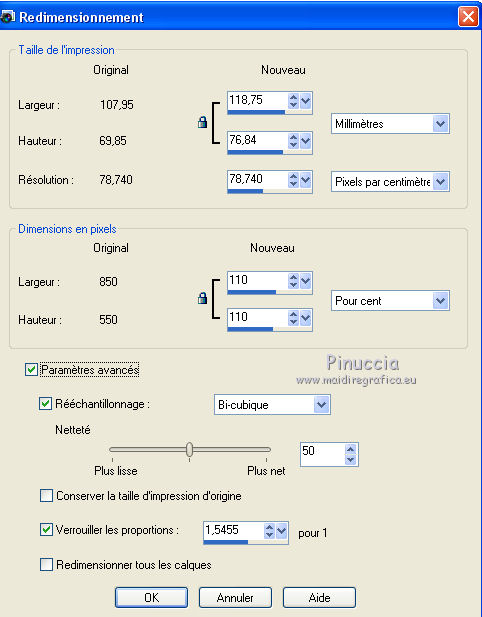
Réglage>Netteté>Nettetè.
11. Effets>Effets d'image>Décalage.
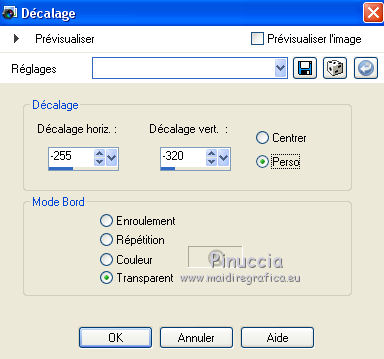
Reduire l'opacité de ce calque à 60%.
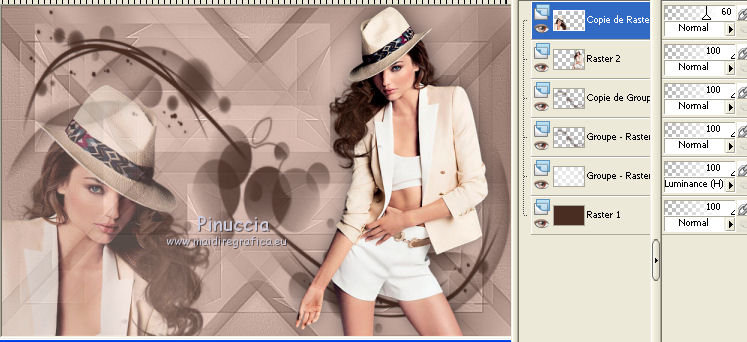
12. Image>Ajouter des bordures> 1 pixel, symétrique, couleur d'arrière plan #4a2d23.
Édition>Copier.
Image>Ajouter des bordures> 45 pixels, symétrique, couleur blanc #ffffff.
Activer l'outil Baguette magique 
cliquer sur la bordure de 45 pixels pour la sélectionner.
Editiion>Coller dans la sélections.
13. Réglage>Flou>Flou gaussien - rayon 30.
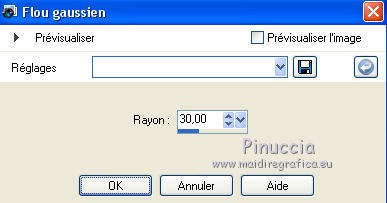
Sélections>Désélectionner tour.
14. Effets>Modules Externes>AAA Frames - Foto Frame.
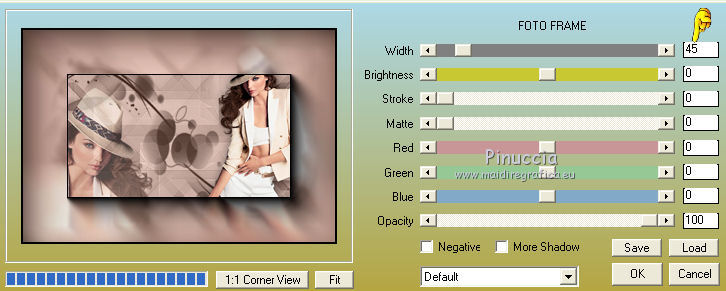
Répeter Effets>Modules Externes>AAA Frames - Foto Frame, mais avec width à 12.
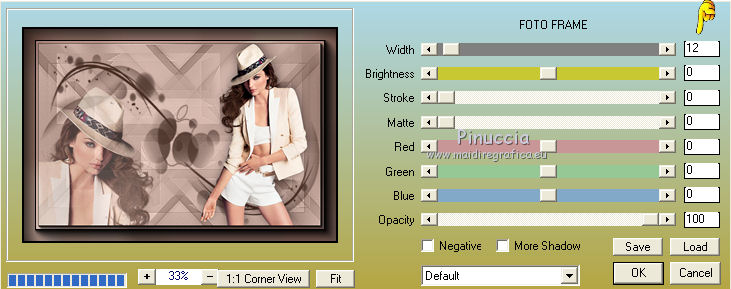
15. Activer l'outil Texte - police Monotype Corsiva, taille 72

16. Fermer la couleur d'avant plan.
La couleur en arrière plan est toujours la couleur foncée #4a2d23.
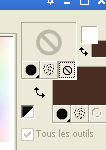
Écrire Maryse.
Calques>Convertir en calque raster.
Effets>3D Effets>Ombre portée, couleur noir #000000.

Déplacer le texte comme le modèle.
17. Placer en arrière plan la couleur #ffffff.

À nouveau écrire Maryse.
Calques>Convertir en calque raster.
Déplacer le texte sous le texte précedent, voir mon exemple.
Placer le calque en mode Lumière douce et reduire l'opacité à 40%.

18. Signer le travail.
Calques>Fusionner>Tous et enregistrer en jpg.
Les tubes de cettes versions sont de Maryse



Si vous avez des problèmes, ou des doutes, ou vous trouvez un link modifié, ou seulement pour me dire que ce tutoriel vous a plu, vous pouvez m'écrire.
31 Août 2013
|


